
הוספה או הסרה של שורות ועמודות ב-Numbers ב-Mac
ניתן להוסיף, למחוק ולשנות את הסדר של שורות ועמודות בטבלה. ישנם שלושה סוגים של שורות ועמודות:
שורות ועמודות בגוף הטבלה מכילות את נתוני הטבלה.
שורות ועמודות כותרת (אם ישנן) יופיעו בחלק העליון ובצד השמאלי של הטבלה. בדרך כלל יש להן צבע רקע שונה מאשר לשורות גוף הטבלה, והן משמשות לרוב לזיהוי תוכן השורה או העמודה. הנתונים המוזנים בתאים בשורת הכותרת העליונה אינם נמצאים בשימוש עבור חישובים, אך המלל המוזן בתא בכותרת העליונה יכול להיות בשימוש בנוסחאות לצורך הפניה לשורה שלמה או לעמודה שלמה. טבלה יכולה לכלול עד חמש שורות כותרת עליונה ועד חמש עמודות כותרת עליונה.
ניתן להקפיא (או לנעול) שורות ועמודות כותרת עליונה כך שהן יהיו תמיד גלויות לעין בעת גלילה בגיליון העבודה.
שורות כותרת תחתונה (אם ישנן) מופיעות בתחתית הטבלה. טבלה יכולה לכלול עד חמש שורות כותרת תחתונה.
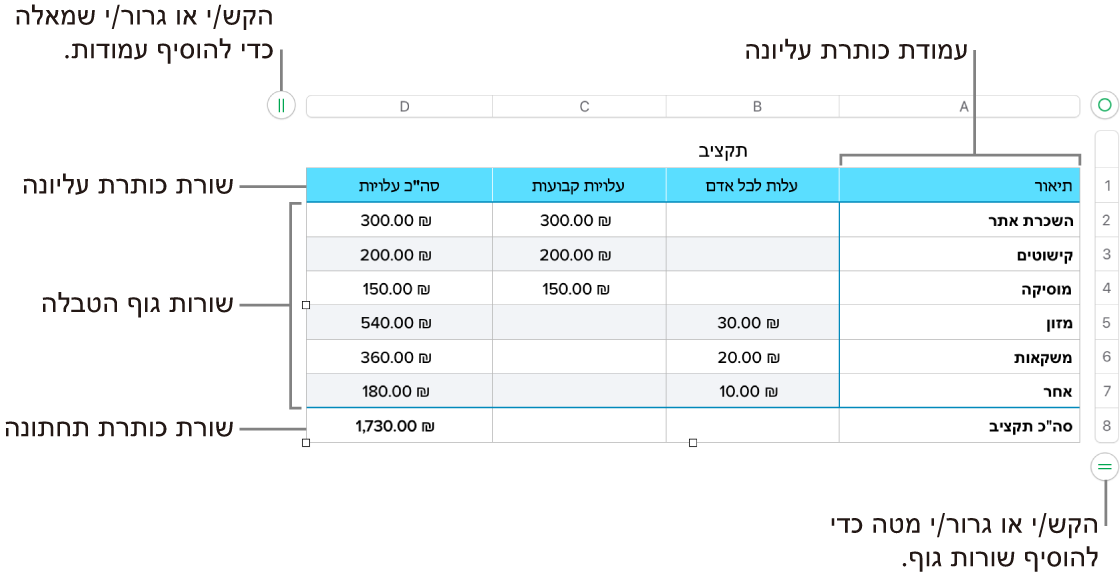
הוספה או הסרה של שורות ועמודות
לחץ/י על הטבלה.
בצע/י פעולה כלשהי מהפעולות הבאות:
הוספה או מחיקה של שורה או עמודה בקצה הטבלה: לחץ/י על
 בפינה השמאלית התחתונה של הטבלה כדי להוסיף שורה, או גרור/י אותו כדי להוסיף או למחוק מספר שורות. לחץ/י על
בפינה השמאלית התחתונה של הטבלה כדי להוסיף שורה, או גרור/י אותו כדי להוסיף או למחוק מספר שורות. לחץ/י על  בפינה הימנית העליונה של הטבלה כדי להוסיף עמודה, או גרור/י אותו כדי להוסיף או למחוק מספר עמודות. ניתן למחוק שורה או עמודה רק אם כל התאים שלה ריקים.
בפינה הימנית העליונה של הטבלה כדי להוסיף עמודה, או גרור/י אותו כדי להוסיף או למחוק מספר עמודות. ניתן למחוק שורה או עמודה רק אם כל התאים שלה ריקים.הוספה או מחיקה גם של שורות וגם של עמודות בקצה הטבלה: גרור/י את
 בפינה הימנית התחתונה של הטבלה כדי להוסיף או למחוק גם שורות וגם עמודות. ניתן למחוק שורות ועמודות רק אם התאים שבתוכן ריקים. למחיקת שורות ועמודות שמכילות נתונים, גרור/י את
בפינה הימנית התחתונה של הטבלה כדי להוסיף או למחוק גם שורות וגם עמודות. ניתן למחוק שורות ועמודות רק אם התאים שבתוכן ריקים. למחיקת שורות ועמודות שמכילות נתונים, גרור/י את  תוך הקשה על Option.
תוך הקשה על Option.הוספה או מחיקה של שורה או עמודה בטבלה: העבר/י את המצביע מעל מספר של שורה או אות של עמודה, לחץ/י על החץ ולאחר מכן בחר/י אפשרות מתפריט הקיצור.
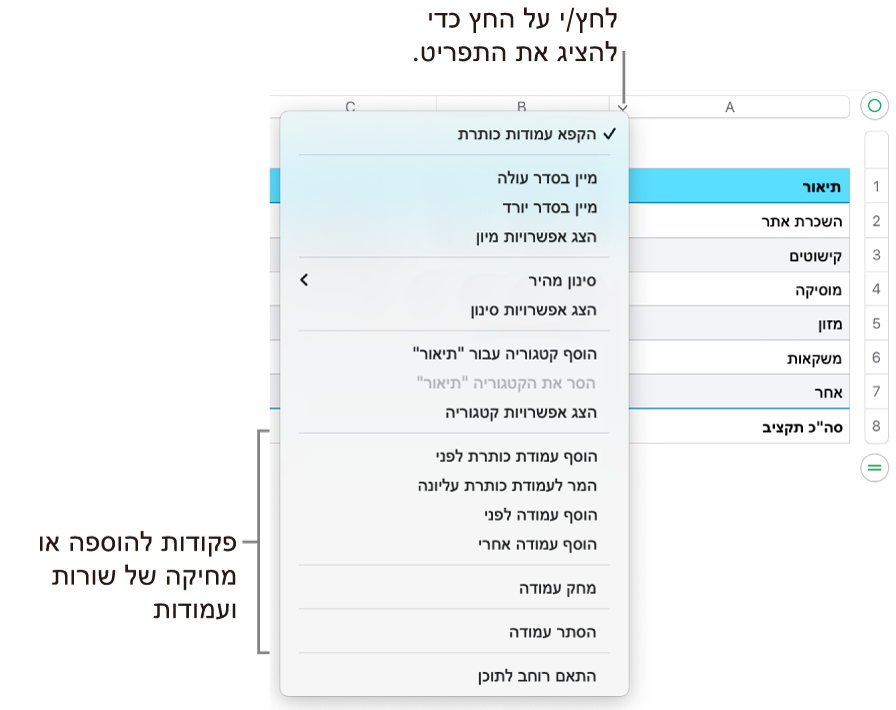
הוספת מספר שורות או עמודות בבת אחת: בכל מקום בטבלה, בחר/י מספר שורות או עמודות השווה למספר השורות או העמודות שברצונך להכניס. לחץ/י על החץ לצד אחד ממספרי השורות או אחת מאותיות העמודות, ואז בחר/י ״הוסף שורות מעל״ או ״הוסף שורות מתחת״ (או ״הוסף עמודות לפני״ או ״הוסף עמודות אחרי״).
מחיקת מספר שורות או עמודות בבת אחת: לחץ/י תוך כדי הקשה על Command על השורות או על העמודות, לחץ/י על החץ ולאחר מכן בחר/י באפשרות ״מחק את השורות הנבחרות״ או ״מחק את העמודות הנבחרות״.
הוספה, הסרה או הקפאה של שורות ועמודות כותרת עליונה
הוספת שורות כותרת עליונה, עמודות כותרת עליונה או שורות כותרת תחתונה ממירה את השורות או העמודות הקיימות לכותרות עליונות או תחתונות. לדוגמא, אם יש לך נתונים בשורה הראשונה של הטבלה ותוסיף/י שורת כותרת עליונה, השורה הראשונה תומר לשורת כותרת עליונה הכוללת את אותם נתונים.
ניתן להקפיא שורות או עמודות כותרת עליונה כך שהן יהיו תמיד גלויות לעין בעת גלילה בגיליון העבודה.
לחץ/י על הטבלה.
ב
 סרגל הצד ״עיצוב״, לחץ/י על הכרטיסיה ״טבלה״ ולאחר מכן בצע/י פעולה כלשהי מהפעולות הבאות:
סרגל הצד ״עיצוב״, לחץ/י על הכרטיסיה ״טבלה״ ולאחר מכן בצע/י פעולה כלשהי מהפעולות הבאות:הוספה או מחיקה של כותרות עליונות וכותרות תחתונות: לחץ/י על התפריט הקופצני ״שורות ועמודות כותרת״ בסרגל הצד ובחר/י מספר. להסרת כל הכותרות עליונות או הכותרות תחתונות, הגדר/י את המספר ל-0 (אפס).
הקפאת שורות כותרת עליונה ועמודות כותרת עליונה: לחץ/י על התפריטים הקופצניים מתחת ל״שורות ועמודות כותרת״ ולאחר מכן בחר/י ״הקפא שורות כותרת״ או ״הקפא עמודות כותרת״. לביטול ההקפאה, בטל/י את הבחירה באפשרות ״הקפא שורות כותרת״ או באפשרות ״הקפא עמודות כותרת״ כך שסימן הביקורת ייעלם.
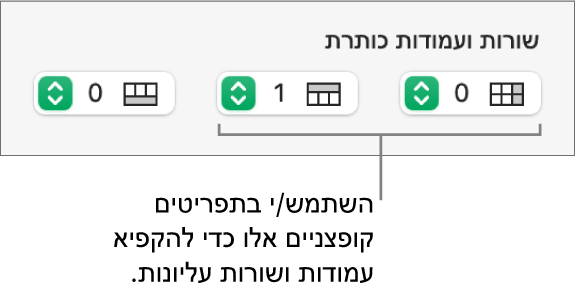
למידע על הדרך להצגת כותרות עליונות של טבלה בכל עמוד של גיליון עבודה מודפס, ראה/י הדפסת גיליון עבודה ב-Numbers ב-Mac.
הסתרה או הצגה של שורות ועמודות
יעיל להסתיר שורות או עמודות אם, למשל, הנתונים שהן כוללות נחוצים לך לצורך נוסחאות, אך אינך צריך/ה לראות אותם.
הערה: לא ניתן להסתיר שורות או עמודות בטבלת סבסוב, אך ניתן להשתמש במסננים אם ברצונך להציג נתונים מסוימים בלבד בטבלת הסבסוב. ראה/י סינון נתונים ב-Numbers ב-Mac.
בחר/י את השורות או העמודות שברצונך להסתיר.
הזז/י את המצביע מעל למספר של שורה או לאות של עמודה ולאחר מכן לחץ/י על החץ מטה שיופיע ובחר/י באפשרות ״הסתר שורות נבחרות״ או באפשרות ״הסתר עמודות נבחרות״.
פס אפור מופיע בין אותיות העמודות ומספרי השורות כדי להציג היכן ישנן עמודות ושורות נסתרות.
הערה: אם השורות או העמודות שבחרת מכילות תאים ממוזגים, יתכן שלא תוכל/י להסתיר את השורות או העמודות. לדוגמה, אם מיזגת שני תאים בשורה, ניתן להסתיר את השורה שכוללת את התאים הממוזגים, אבל לא ניתן להסתיר עמודות שכוללות את התאים הממוזגים.
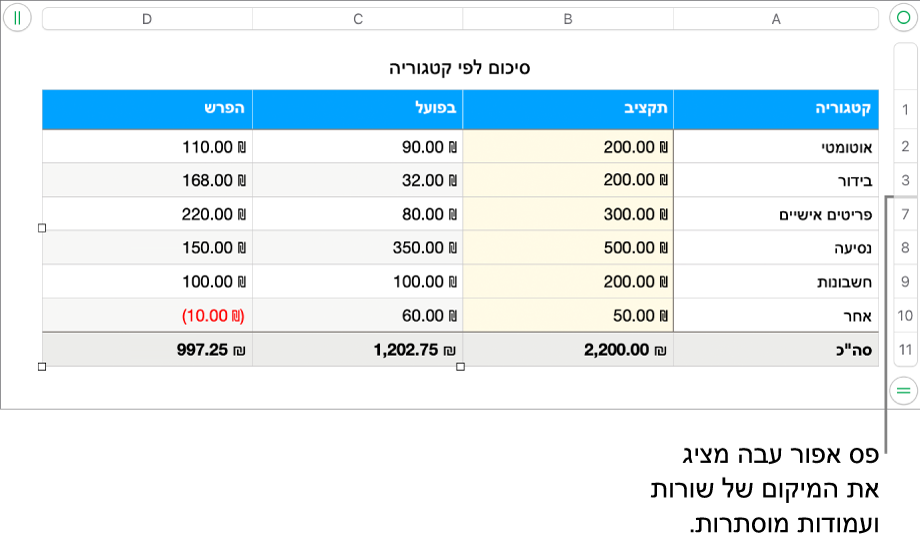
להצגת שורות או עמודות מוסתרות, בחר/י שורה או עמודה סמוכה להן. הזז/י את המצביע מעל מספר של שורה או אות של עמודה, לחץ/י על החץ מטה ולאחר מכן בחר/י אפשרות של ביטול הסתרה.
לביטול ההסתרה של כל השורות או העמודות, לחץ/י על הטבלה ולאחר מכן בחר/י ״טבלה״ > ״בטל את הסתרת כל השורות״ או ״בטל את הסתרת כל העמודות״ (בתפריט ״טבלה״ בראש המסך).
העתקת טבלה לקובץ אחר של Numbers או ליישום אחר
ניתן להעתיק טבלה שלמה או קטע נבחר של שורות, עמודות או תאים, לגיליון עבודה אחר של Numbers או ליישום אחר.
בחר/י את הטבלאות, התאים, השורות או העמודות שברצונך להעתיק.
בצע/י פעולה כלשהי מהפעולות הבאות:
גרור/י את הקטע הנבחר לקובץ אחר של Numbers: לחץ/י והחזק/י את הקטע הנבחר עד שייראה כאילו הוא מתרומם ואז גרור/י אותו לחלון אחר של Numbers. ניתן לגרור אותו לטבלה קיימת או לשטח ריק בגיליון, דבר שייצור טבלה חדשה.
גרור/י את הבחירה ליישום אחר: לחץ/י והחזק/י את הקטע הנבחר עד שהוא ייראה כאילו הוא מתרומם ואז גרור/י אותו אל פתק פתוח, הודעת דוא״ל, מצגת Keynote או מסמך Pages.